Wie ändere ich die Sprache in Windows Server 2019?
- Klicken Sie auf die Start-Schaltfläche und anschließend auf Einstellungen.
- Klicken Sie danach auf Zeit und Sprache.
- Wählen Sie auf der linken Seite des Bildschirms Sprache aus.
- Scrollen Sie nach unten zum Abschnitt Bevorzugte Sprachen und klicken Sie auf Eine Sprache hinzufügen.
- Suchen Sie anschließend die gewünschte Sprache, die Sie auf Ihrem PC installieren möchten, und klicken Sie auf Weiter.
- Klicken Sie auf Installieren und warten Sie einige Minuten, während das Sprachpaket heruntergeladen wird.
- Nach dem Download des Sprachpakets müssen Sie den Server nur noch neu starten, und Ihr PC wird in der neuen Sprache angezeigt.
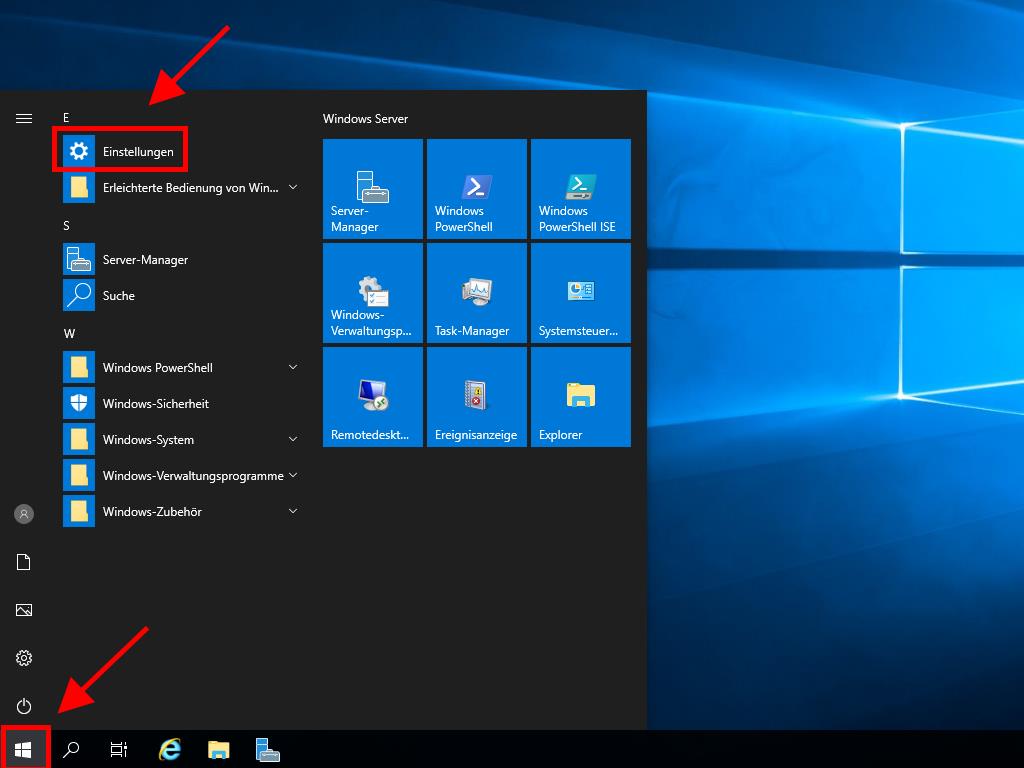
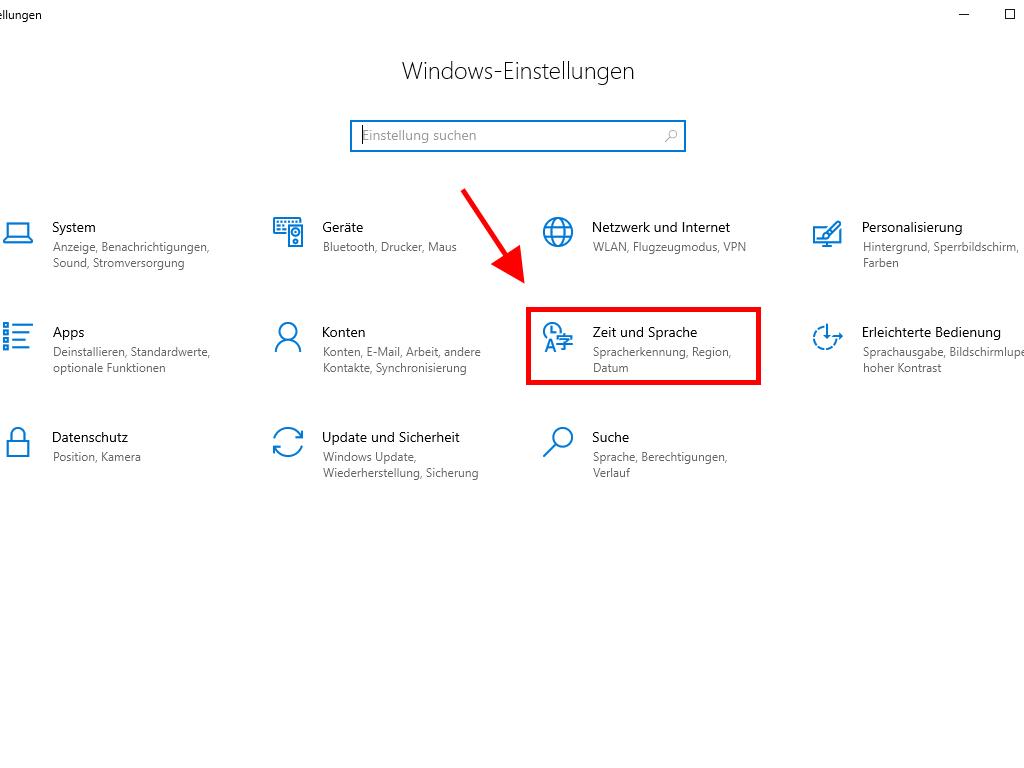
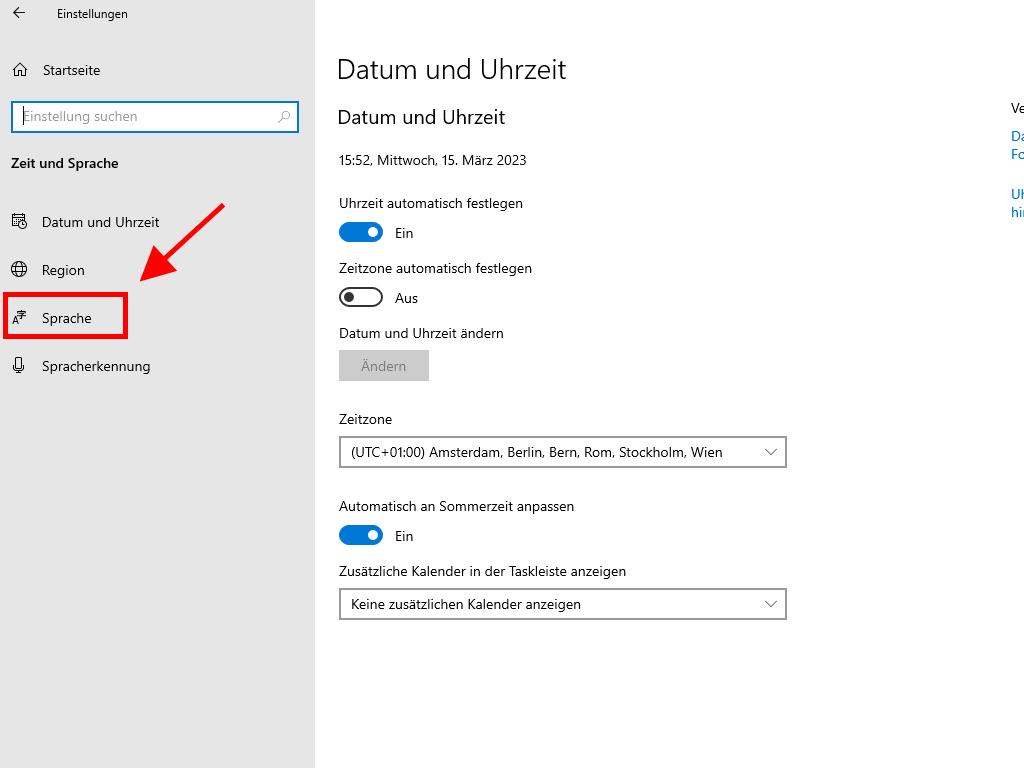
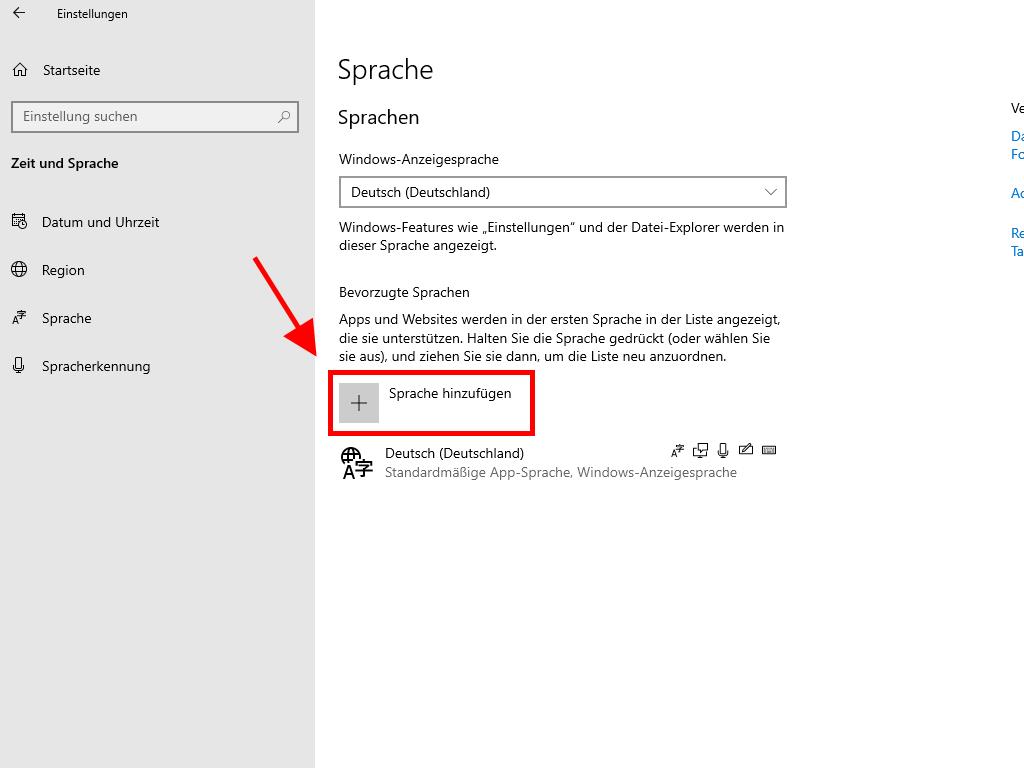
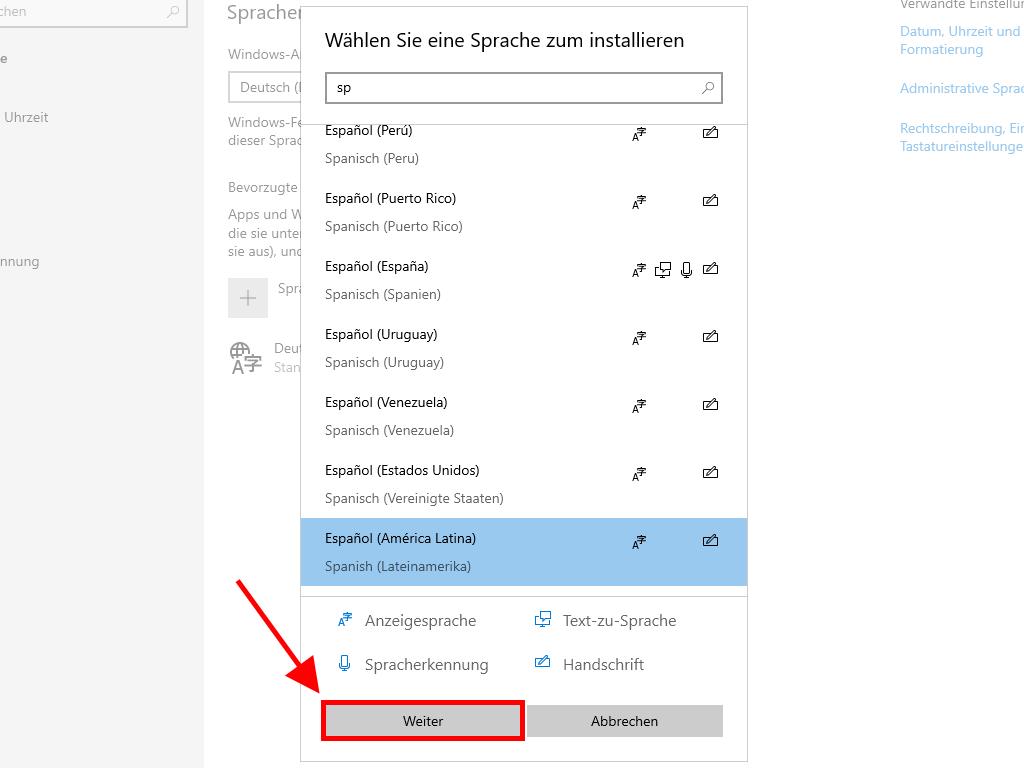
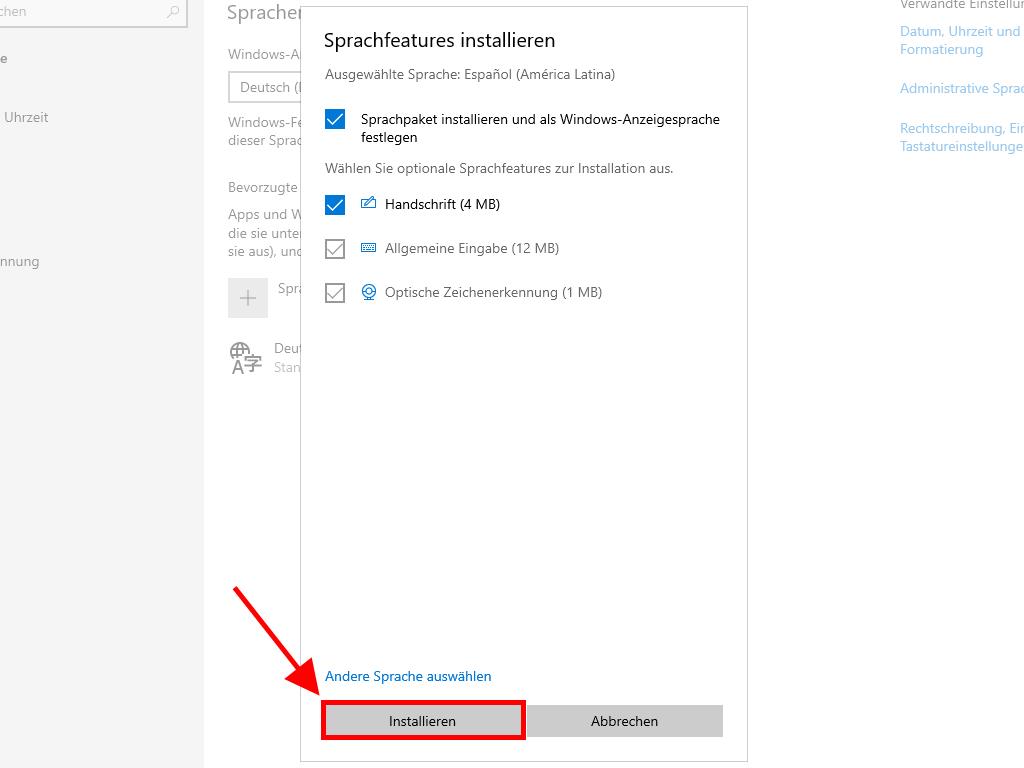
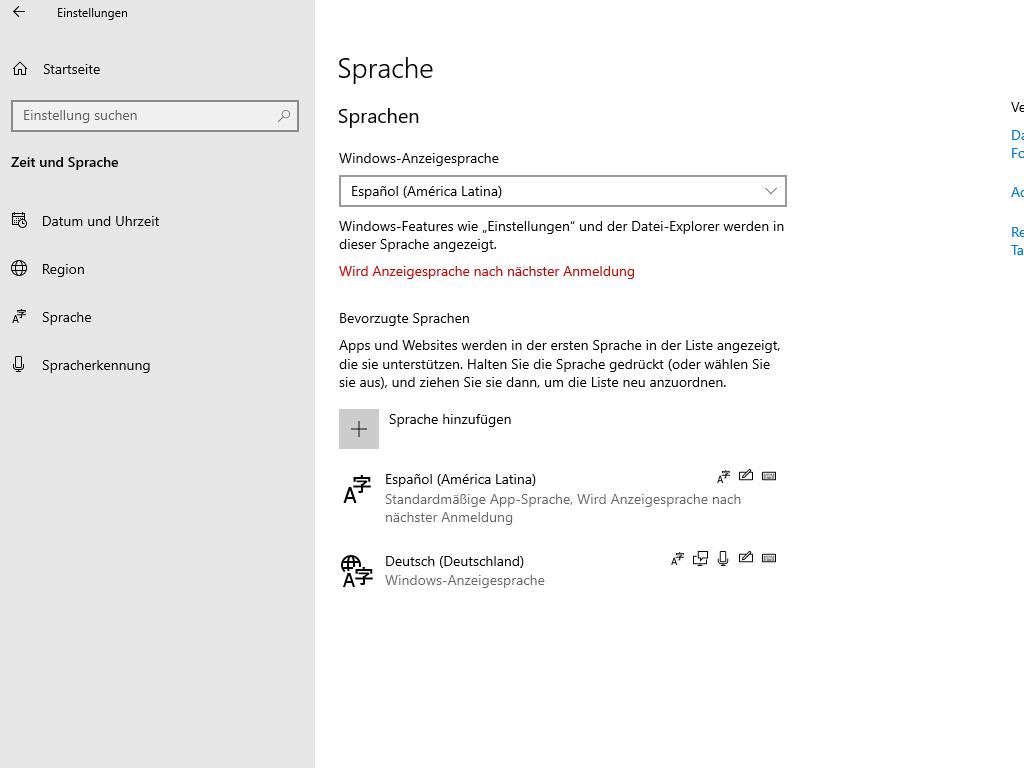
 Anmelden / Registrieren
Anmelden / Registrieren Bestellungen
Bestellungen Produktschlüssel
Produktschlüssel Downloads
Downloads

 Gehe zu United States of America - English (USD)
Gehe zu United States of America - English (USD)